一、背景
如果没有设置静态IP,由于某些情况,会导致系统的 IP 地址发生变化。
为了避免 IP 发生变化,就需要进行静态 IP 的设置。
注:这里 Ubuntu 版本为 19.10
二、解决方案
1. 首先确定要配置的网络接口。
使用 ifconfig 命令查看系统连接的网络接口。
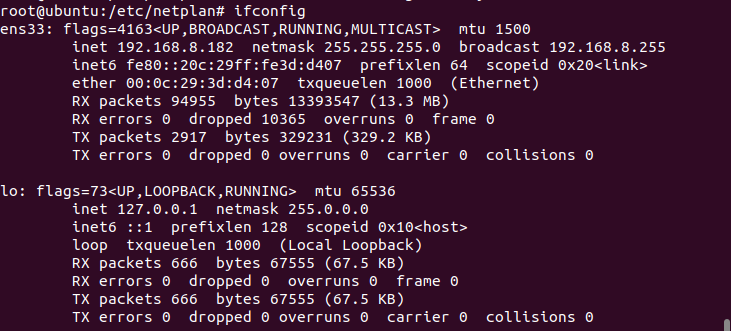
2. 从上述命令输出中,可以看到连接到系统的接口:一个 ens33 以太网接口 和 一个 lo 环回接口。
3. 这里需要将 ens33 以太网接口配置为静态 IP。
使用命令进入文件夹,并查看该文件夹下的文件。

若该文件夹下无文件,则可使用以下命令生成所需配置。
netplan generate
若文件夹下有 *.yaml 文件,则直接修改该文件。文件名一般为01-network-manager-all.ymal或01-netcfg.yaml。
然后修改 *.yaml 文件为如下配置:
vim xxx.yaml
# Let NetworkManager manage all devices on this system
network:
version: 2
renderer: NetworkManager
ethernets:
ens33:
addresses:
- 192.168.8.182/24
dhcp4: false
gateway4: 192.168.8.1
nameservers:
addresses:
- 8.8.8.8
search: []
注:
ens33:网络接口名称
dhcp4: 接收 IPV4 接口的 DHCP 属性
dhcp6: 接收 IPV6 接口的 DHCP 属性
addresses:接口的静态 IP 地址
gateway4:默认网关的 IPV4 地址
nameservers:DNS 服务器地址
4. 保存该文件并退出,然后使用以下命令应用最近的网络更改。
netplan apply
可使用 ifconfig 再次验证此时的 IP 地址。
来源:https://www.cnblogs.com/aiMiku/p/12187398.html